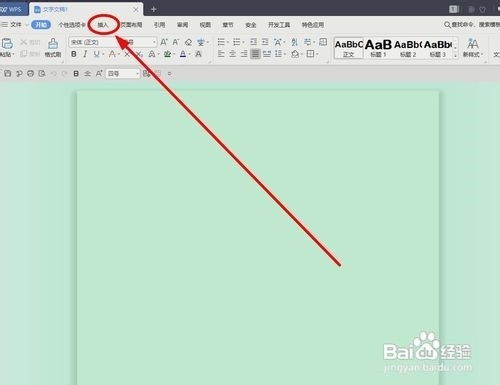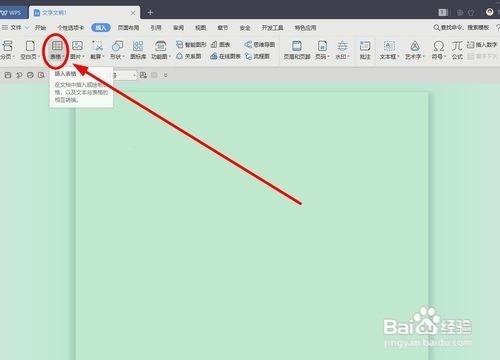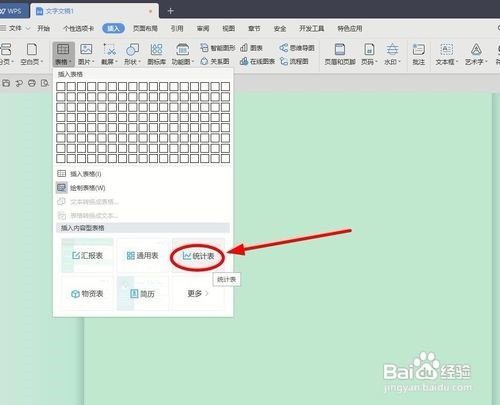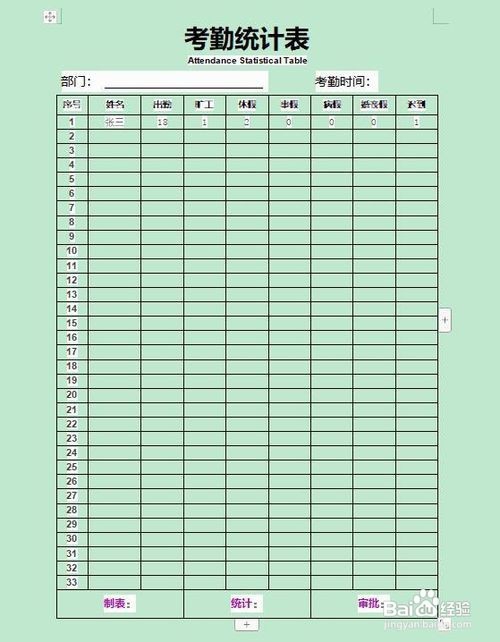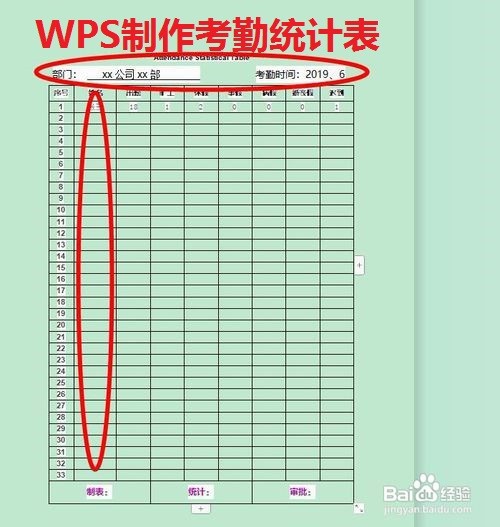用WPS快速制作出一份考勤统计表
1、1新建一个WPS文字文档,单击 插入 。
2、2在“图表选项组”中有个“表格”按钮,找到并单击
3、3在下拉菜单中的“插入内容型表格”下面找到
4、4在弹出的“在线表格”中找到“考勤统计表”,单击“插入”
5、5现在可得到需要的一份考勤统计表
6、6可以根据自己定位的实际情况对表格略加修改,加入单位名称、时间、职工姓名等。如果行列数不够,可以进行添加。
声明:本网站引用、摘录或转载内容仅供网站访问者交流或参考,不代表本站立场,如存在版权或非法内容,请联系站长删除,联系邮箱:site.kefu@qq.com。
阅读量:61
阅读量:85
阅读量:29
阅读量:60
阅读量:40